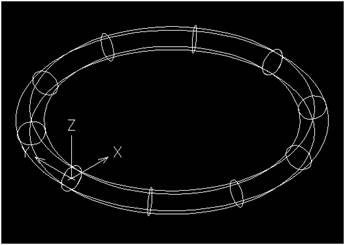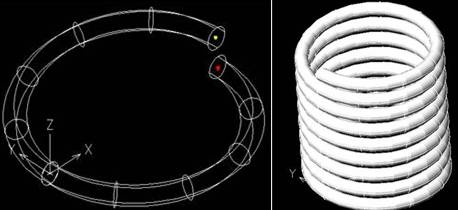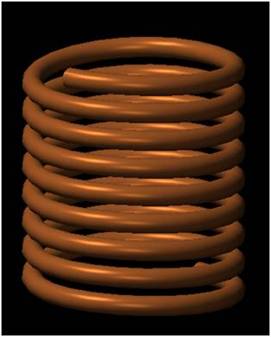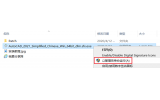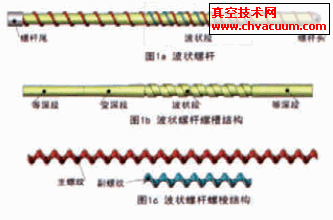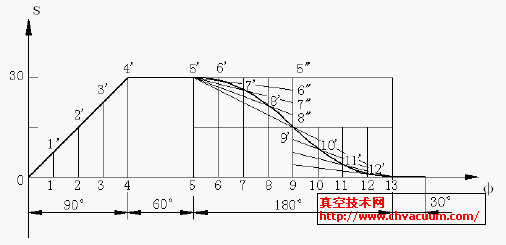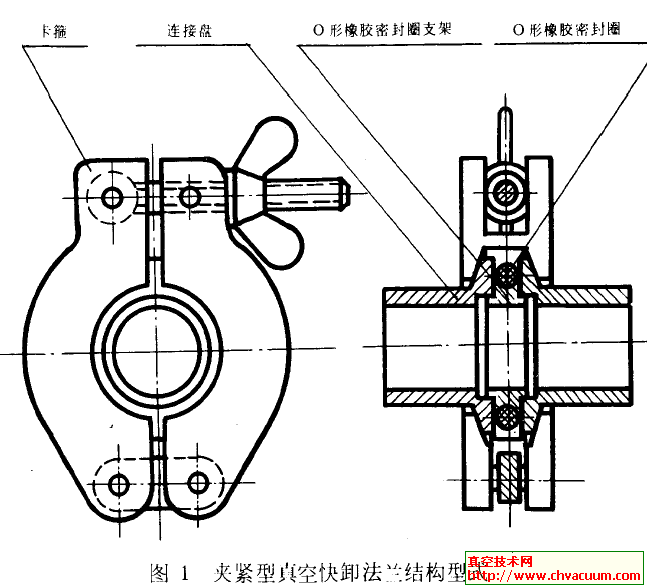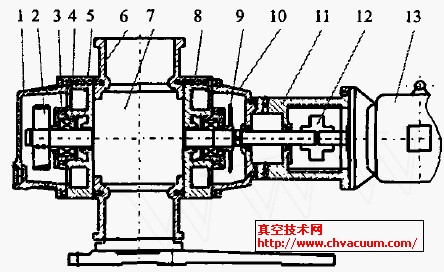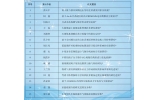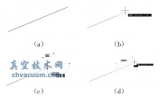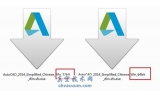教你如何用AutoCAD繪制彈簧
我們繪制一個彈簧,繪制這個主要應用到AutoCAD三維功能的剖切,圓環,三維旋轉和并集運算。這幾個命令都非常的簡單,但是在實際的繪圖過程中又能給我么很好的輔助作用,下面我們就來看一看這幾個功能的應用。
1. 我們在界面當中調出我們平時進行三維繪制時經常使用到的三維建模的工具條。
2. 將圖紙切換到西南等軸側視圖,然后使用圓環命令,選擇圓環中心點(0,0,0),圓環體半徑200,圓管半徑20。
3. 選擇剖切命令,選擇圓環體,選擇截面為zx面,選擇截面上的一點(0,0,0),選擇保留的一側,我們輸入B,選擇保留兩側。
4. 選擇ucs中的原點ucs,將坐標放在如圖的位置:
5. 我們選擇菜單欄的修改->三維操作->三維旋轉,選擇圓環的左半部分,我們定義以Y軸為旋轉軸,確定Y軸上的點(0,0,0),然后選擇旋轉角度-8度,這個角度根據自己的需要進行自己的定制。
6. 這個時候我們可以更改ucs進行陣列,但是如果你不知道偏移尺寸還是比較麻煩的,這個時候我們就可以直接進行copy,選擇所有,然后根據途中所示,選擇復制的基點(紅色),選擇粘貼的基點(黃色),這樣一直復制粘貼到自己需要的高度,當然最后一定要將圓環的右半部分進行一次復制粘貼,已達到最好的效果,如下圖:
7. 最后一個步驟,我們選擇實體編輯中的并集命令,將途中零散的各個部分全部選擇,使之成為一個整體,然后渲染,就能成為一個漂亮的彈簧了。